วิธีการตั้งค่า WordPress Seo โดยปลั๊กอิน Yoast (ตอนที่ 1)
เผยแพร่แล้ว: 2011-10-21WordPress SEO by Yoast เป็นหนึ่งในปลั๊กอินฟรีที่ดีที่สุดในความคิดของฉัน แต่คุณอาจไม่จำเป็นต้องใช้มัน ขึ้นอยู่กับธีมหรือเฟรมเวิร์กที่คุณใช้
มาดูวิธีกำหนดการตั้งค่าสำหรับปลั๊กอินนี้กัน
ประการแรก คุณจะต้องดาวน์โหลดและติดตั้ง WordPress SEO โดย Yoast
หากคุณใช้ปลั๊กอิน SEO อื่นอยู่แล้ว เราขอแนะนำให้คุณอ่านเกี่ยวกับปลั๊กอิน SEO Transporter ก่อนที่คุณจะโอนธีมหรือการตั้งค่า SEO ไปยังปลั๊กอินนี้
ปลั๊กอิน Seo Transporter ได้รับการออกแบบมาเพื่อถ่ายโอนจากธีม WordPress ที่หลากหลายและปลั๊กอิน SEO ยอดนิยม ดังนั้นคุณจึงไม่สูญเสียการตั้งค่าใดๆ
การตั้งค่าทั่วไป
ฉันไม่ได้แตะต้องสิ่งเหล่านี้เลย เพราะในความคิดของฉัน คำหลักเมตาถูกละเลยโดยเครื่องมือค้นหา และควรใช้ภายในเนื้อหาของโพสต์และชื่อ อย่างไรก็ตาม ฉันคิดว่ามีการใช้คำหลักในคำอธิบายเมตา
คุณจะไม่ถูกลงโทษหากคุณตรวจสอบการตั้งค่านี้และเพิ่มคำหลักเมตาลงในช่องที่ถูกต้อง
สิ่งที่คุณเห็นในภาพหน้าจอนี้คือสำเนาการตั้งค่าทั้งหมดของฉัน
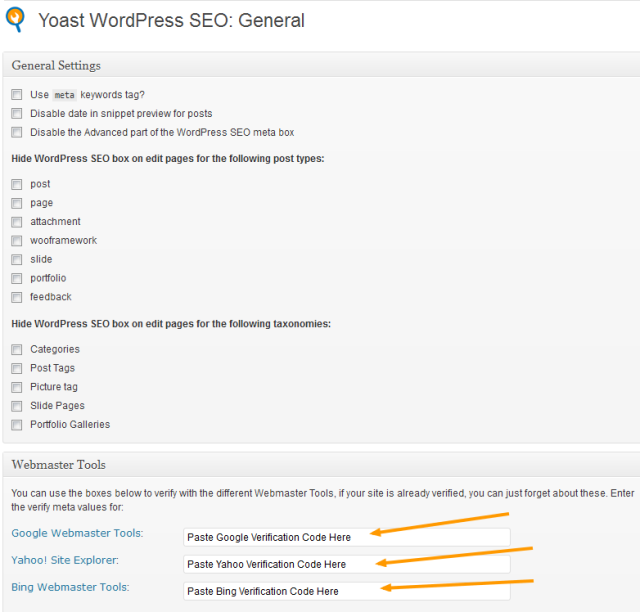
เครื่องมือของผู้ดูแลเว็บให้บริการโดยเครื่องมือค้นหาหลัก 3 ตัว ได้แก่ Google, Bing และ Yahoo อย่างน้อย เราขอแนะนำให้คุณลงทะเบียนกับ Google Webmaster Tools และวางเมตาโค้ดเพื่อยืนยันความเป็นเจ้าของไซต์ของคุณในฟิลด์ด้านบน
หน้าแรก ชื่อและคำอธิบาย
นี่คือการตั้งค่าที่ฉันใช้บนเว็บไซต์นี้
แต่ละโพสต์/หน้ายังมีการตั้งค่าของตัวเองสำหรับปลั๊กอินนี้ ซึ่งสามารถเปลี่ยนแปลงได้เป็นรายบุคคลในหน้าจอ แก้ไขโพสต์
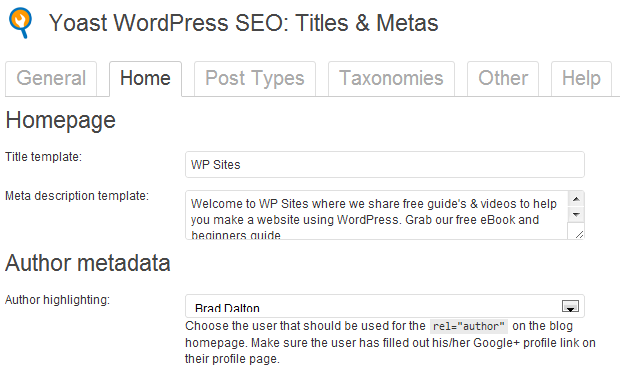
Google ได้เปิดเผยต่อสาธารณะว่าพวกเขาไม่ได้ใช้คำอธิบายเมตาหรือคำหลักเมตาในอัลกอริทึมการจัดทำดัชนีและ SERPS ในความคิดของฉันพวกเขาทำอย่างชัดเจนและคุณจะพบชื่อหน้าโพสต์ 7 รายการภายในคำอธิบายเมตาที่จัดทำดัชนีใน Google SERPS
โพสต์ & เพจ
ตอนนี้ฉันได้รวมชื่อไซต์ไว้ในชื่อแล้ว ดังนั้นโพสต์และหน้าทั้งหมดจึงแสดง %%title%% – %%sitename%%
ไม่มีประโยชน์ในการเพิ่มคำอธิบายเว็บไซต์ในทุกหน้าและโพสต์เพราะไม่ได้เป็นส่วนหนึ่งของแบรนด์ของคุณและจะใช้คำหลักซ้ำในทุกชื่อของคุณ
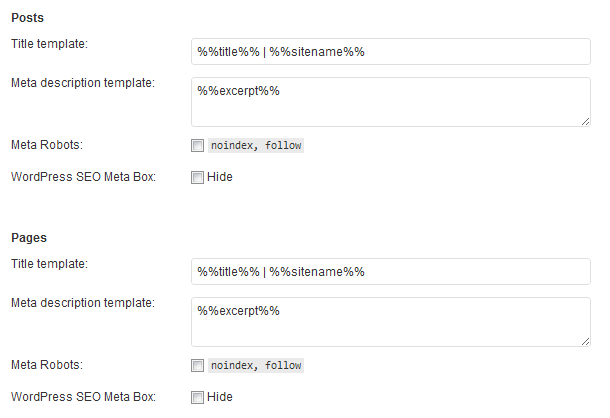
คำอธิบายเมตามีประโยชน์มากในการดึงดูดผู้ค้นหาและมีการเน้นคำหลักในข้อมูลโค้ด SERPS หากคุณไม่ป้อนคำอธิบายเมตา เครื่องมือค้นหาจะใช้อักขระ 140 ตัวแรกของเนื้อหาของคุณ
อนุกรมวิธาน
นี่คือการตั้งค่าที่ฉันใช้สำหรับ Taxonomies
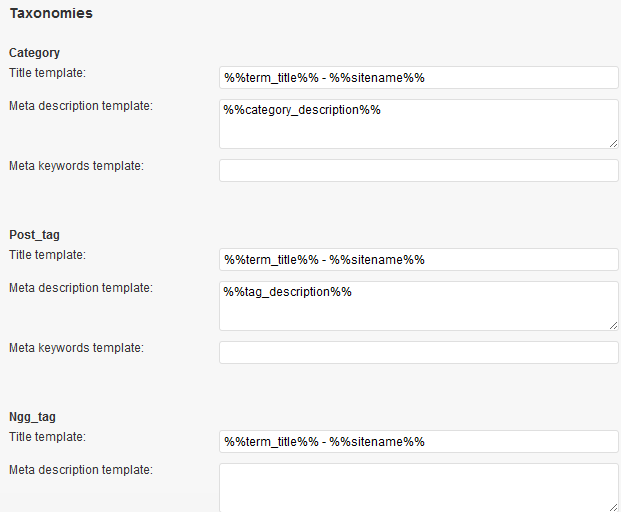
หน้าพิเศษ
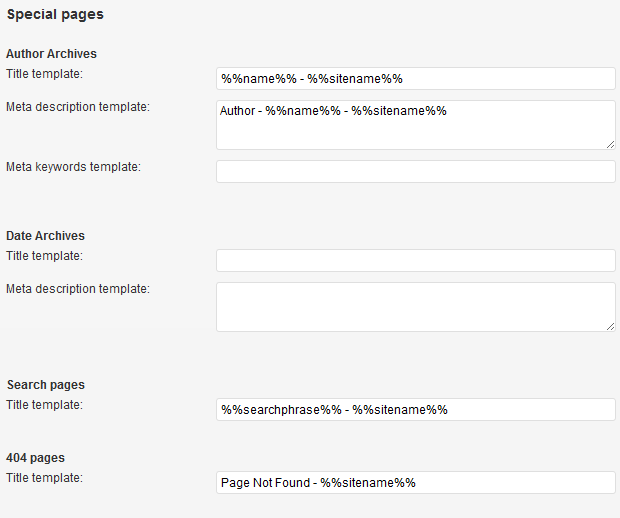
นี่เป็นการเปลี่ยนแปลงเพียงอย่างเดียวที่ฉันได้ทำกับเทมเพลตชื่อซึ่งฉันพบว่าทำงานได้อย่างสมบูรณ์แบบสำหรับบล็อกนี้
การจัดทำดัชนี
นี่คือการตั้งค่าที่ทรงพลังที่สุดที่คุณต้องใช้เพื่อแก้ไขให้ถูกต้อง หรือคุณอาจประสบปัญหาร้ายแรงหากคุณบล็อกการจัดทำดัชนีโดย Google
ฉันจะปล่อยให้ 2 ส่วนแรกขึ้นอยู่กับสถานการณ์ส่วนตัวของคุณเพราะมันไม่สำคัญสำหรับ Seo แต่คุณอาจต้องการเพิ่มข้อมูลเมตา OpenGraph สำหรับ Facebook
กฎการจัดทำดัชนี
นี่แหละตัวใหญ่ ฉันไม่ได้เลือกหมวดหมู่เท่านั้นตามที่ฉันต้องการให้สร้างดัชนี หากคุณใช้แท็กเช่นเดียวกับที่ฉันทำ คุณสามารถเลือกอย่างใดอย่างหนึ่งแต่ไม่ใช่ทั้งสองอย่าง เพราะจะทำให้สร้างดัชนีเนื้อหาที่ซ้ำกัน
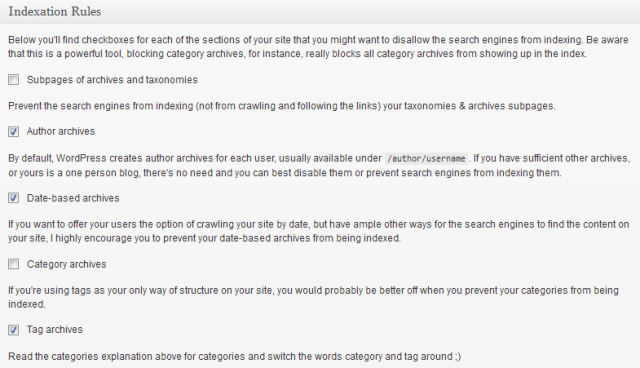
การตั้งค่าไม่ติดตามภายใน
ตรวจสอบ No Follow สำหรับ 3 รายการนี้ เนื่องจากไม่จำเป็นต้องสร้างดัชนีใดๆ เนื่องจากไม่มีประโยชน์ในการจัดทำดัชนีลิงก์ผู้ดูแลระบบหรือลิงก์ไปยังความคิดเห็น หน้าลงทะเบียน หรือหน้าเข้าสู่ระบบ
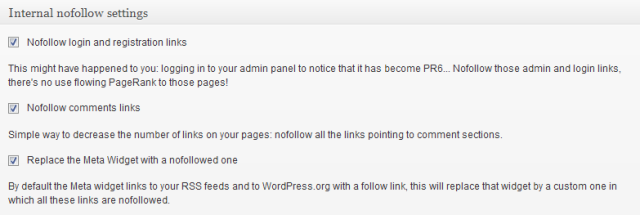
ตั้งค่าการเก็บถาวร
ที่นี่ฉันได้เลือกที่จะปิดการใช้งาน Author Archives เพราะฉันใช้บล็อกของผู้เขียนคนเดียว แต่ถ้าคุณมีผู้แต่งหลายคน เราขอแนะนำให้คุณปล่อยว่างไว้โดยไม่ได้เลือก
ฉันได้ยกเลิกการเลือกคลังเก็บตามวันที่เนื่องจากฉันต้องการให้ผู้อ่านของฉันเข้าถึงได้ง่ายเพื่อให้สามารถค้นหาโพสต์ตามเดือนได้อย่างง่ายดาย
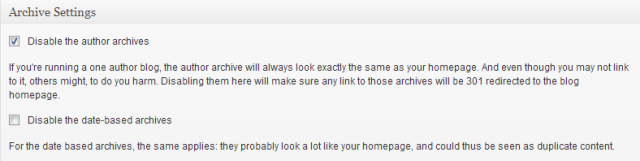
การตั้งค่า Meta Robot
การตั้งค่าเหล่านี้สามารถเข้าถึงได้ในทุกหน้าจอแก้ไขโพสต์และรวมถึงการเปลี่ยนเส้นทาง 301 สำหรับแต่ละโพสต์ด้วย ซึ่งบางครั้งฉันก็ใช้และเป็นคุณลักษณะในตัวซึ่งเป็นความคิดที่ดี
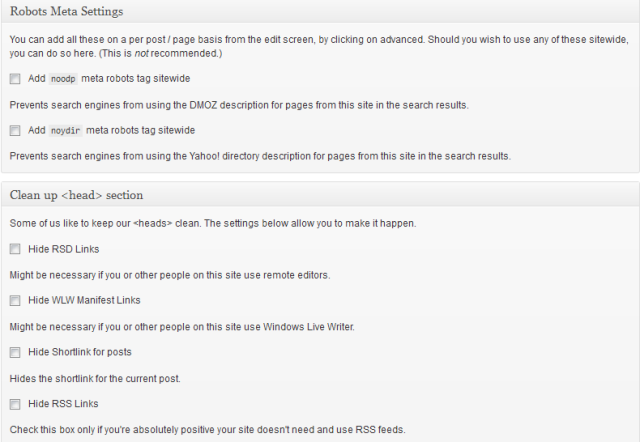

ฉันไม่ได้แตะต้องสิ่งเหล่านี้และแนะนำให้คุณออกจากการตั้งค่าเมตาของโรบ็อตตามที่เป็นอยู่ เว้นแต่คุณจะมีเหตุผลที่ดีที่จะเปลี่ยนที่นี่ทั่วทั้งไซต์ ตามที่ระบุไว้คุณสามารถเปลี่ยนได้ในแต่ละหน้าจอโพสต์
XML Sitemaps
เครื่องมือค้นหาชอบแผนผังเว็บไซต์ ดังนั้นอย่าลืมติดตั้งปลั๊กอินแผนผังเว็บไซต์สำหรับรูปภาพและวิดีโอด้วย WordPress SEO โดย Yoast มีแผนผังเว็บไซต์สำหรับเนื้อหาข้อความ
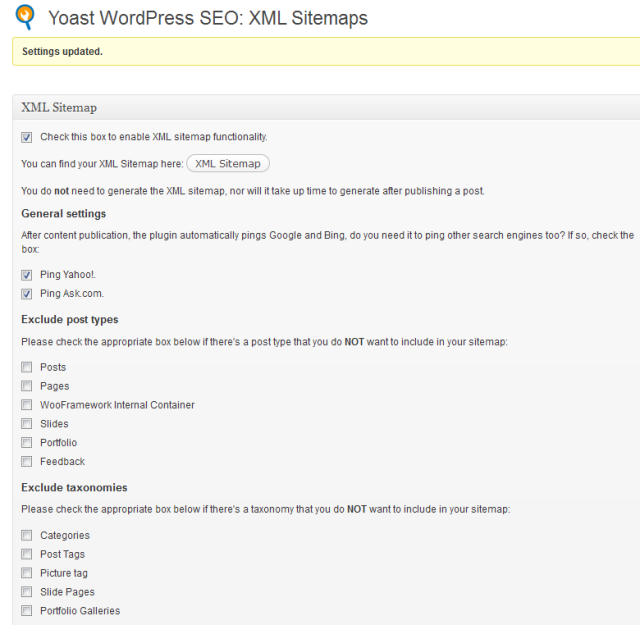
การตั้งค่าลิงก์ถาวร
ทุกคนมีความคิดเห็นของตนเองว่าโครงสร้างลิงก์ถาวรที่ดีที่สุดสำหรับ SEO คืออะไร โดยส่วนตัวแล้วฉันเชื่อว่าตราบใดที่คุณใช้ชื่อโพสต์ในลิงก์ถาวรซึ่งจะรวมชื่อหน้า/โพสต์ทั้งหมดของคุณ มันจะไม่สร้างความแตกต่างใดๆ เลย
WordPress ได้เปิดเผยต่อสาธารณชนถึงความช้าเมื่อใช้โครงสร้างลิงก์ถาวรของหมวดหมู่/ชื่อโพสต์ เทียบกับการใช้โครงสร้างลิงก์ถาวรที่มีหมายเลข/ชื่อโพสต์จะได้รับการแก้ไขในช่วงปีนี้
ส่วนนี้ไม่อนุญาตให้ตั้งค่า Permalinks ดังนั้น คุณจะต้องไปที่การ ตั้งค่า > Permalinks ในแผงการดูแลระบบของคุณ หากคุณเป็นบล็อกเกอร์ใหม่
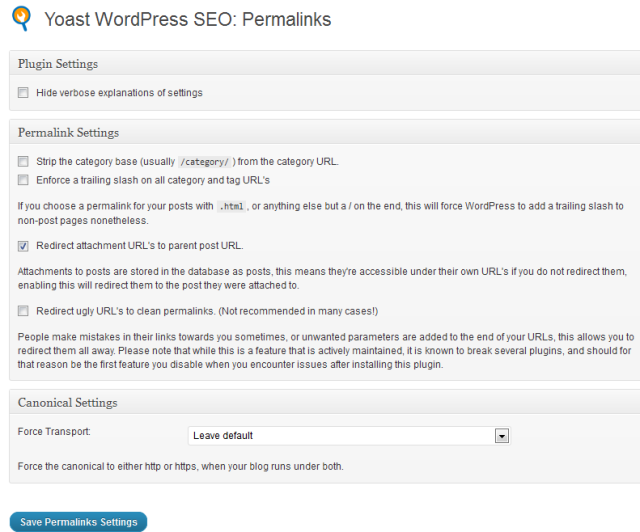
การตั้งค่าเดียวที่ฉันตรวจสอบที่นี่คือ
สิ่งที่แนบมากับโพสต์จะถูกเก็บไว้ในฐานข้อมูลเป็นโพสต์ ซึ่งหมายความว่าสามารถเข้าถึงได้ภายใต้ URL ของตนเองหากคุณไม่เปลี่ยนเส้นทาง การเปิดใช้งานนี้จะเปลี่ยนเส้นทางไปยังโพสต์ที่แนบ
ฉันใช้ปลั๊กอินแผนผังเว็บไซต์สำหรับรูปภาพและวิดีโอ ดังนั้นฉันจึงไม่ต้องการสร้างดัชนีหน้าไฟล์แนบรูปภาพ และการเปลี่ยนเส้นทางหน้าเอกสารแนบไปยังโพสต์หลักเป็นวิธีที่ดีกว่าสำหรับผู้ค้นหา
การตั้งค่าโซเชียล
คุณสามารถเปิดใช้งานการ์ด Twitter ใน WordPress และ Facebook OpenGraph ได้ที่นี่
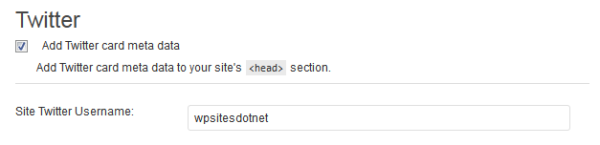
การตั้งค่าลิงค์ภายใน
ฉันเชื่ออย่างมากในการเชื่อมโยงภายในและเข้าใจถึงความสำคัญของลิงก์ที่เข้ามา แต่โดยส่วนตัวแล้วชอบที่จะมุ่งเน้นไปที่การปรับปรุงปัจจัยในหน้า Seo สำหรับผู้อ่านของฉันโดยใช้ลิงก์ภายในไปยังเนื้อหาที่เกี่ยวข้องสูง
โดยส่วนตัวแล้ว ในขณะที่ฉันเห็นด้วยกับประโยชน์ของ Seo ของการใช้ Breadcrumbs ในทางทฤษฎี แต่ในทางปฏิบัติ ฉันเชื่อว่าพวกเขาเพิ่มข้อมูลมากเกินไปและความยุ่งเหยิงเพิ่มเติม อย่างไรก็ตาม คุณอาจรู้สึกแตกต่างและเพิ่มลงในไฟล์เทมเพลตของธีม
หากคุณกำลังใช้ Thesis, Genesis หรือ Woo Framework คุณสามารถใช้ธีมของคุณที่สร้างใน breadcrumbs ได้
การตั้งค่า RSS
คุณไม่ต้องการให้เนื้อหาฟีด RSS ของคุณถูกจัดทำดัชนีเพราะเป็นเพียงสำเนาของเนื้อหาของคุณซึ่งได้รับการจัดทำดัชนีแล้วซึ่งจะส่ง Ping บริการโดยอัตโนมัติเมื่อคุณเผยแพร่โพสต์ใหม่
หากคุณใช้ Feedburner คุณจะได้รับการควบคุมและตัวเลือกเพิ่มเติมสำหรับฟีดของคุณ ตั้งค่าและกำหนดค่า Feedburner หากคุณเป็นมือใหม่เนื่องจากเป็นวิธีที่ยอดเยี่ยมในการติดตามสมาชิก RSS และปรับแต่งฟีดของคุณ
Yoast แนะนำให้คุณใช้คุณสมบัติเหล่านี้เพื่อควบคุมเครื่องขูด ดังนั้นผมจึงแนะนำให้คุณเพิ่มลิงก์ที่กำหนดเองกลับไปยังเว็บไซต์ของคุณที่นี่ นี่คือสิ่งที่คุณสามารถทำได้:
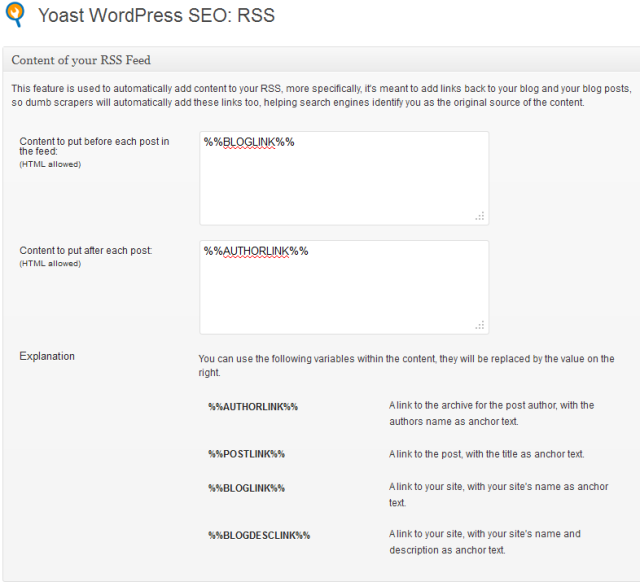
นำเข้าและส่งออกการตั้งค่า
Yoast ได้รวมผู้นำเข้าของตัวเองซึ่งคุณสามารถใช้สำหรับการนำเข้าจาก Headspace2 เช่นเดียวกับปลั๊กอิน All in One Seo ทั้งสองเวอร์ชัน ดังที่กล่าวไว้ก่อนหน้านี้ คุณยังสามารถนำเข้าการตั้งค่าจากรายการธีมด้วยโดยใช้ปลั๊กอิน Seo Data Transporter ที่ฉันเคยใช้มาก่อน
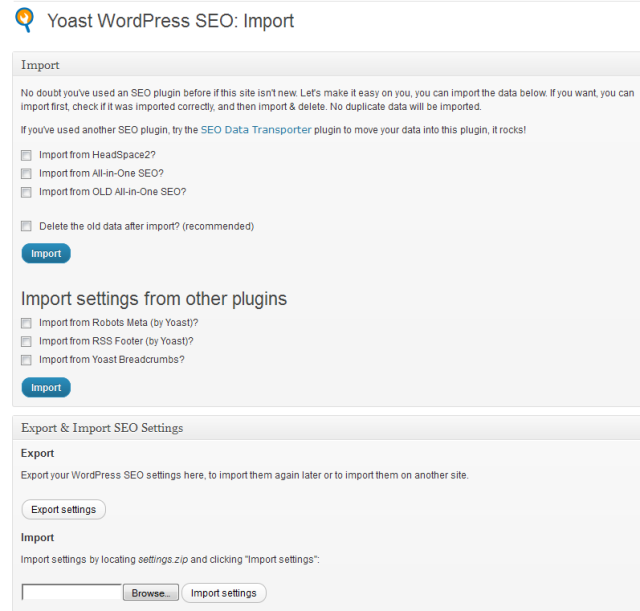
แก้ไขไฟล์
คุณสามารถแก้ไขไฟล์ .htaccess และปลั๊กอินแคชได้โดยตรง ไม่ว่าจะเป็น WP Super Cache หรือ W3 Total Cache
วิดีโอ – วิธีกำหนดค่า WordPress SEO โดย Yoast
การตั้งค่าและการใช้งาน SEO บนหน้า
เมื่อคุณตั้งค่าปลั๊กอินแล้ว คุณจะพบโมดูลหรือเมตาบ็อกซ์ที่เพิ่มไว้ด้านล่างหน้าจอแก้ไขโพสต์/หน้าทั้งหมดของคุณ
ที่นี่คุณสามารถเพิ่มคีย์เวิร์ดโฟกัส คำอธิบายเมตา และวิเคราะห์เนื้อหาหน้า/โพสต์ของคุณ เพื่อค้นหาสิ่งที่คุณทำถูกต้อง และสิ่งที่คุณสามารถทำได้เพื่อปรับปรุง SEO ของคุณ
- อ่านเพิ่มเติมในคำแนะนำของฉันเกี่ยวกับ WordPress SEO โดย Yoast On Page Plugin Settings
บทสรุป
ฉันแนะนำให้คุณลองใช้ปลั๊กอินของ Yoast หากธีมของคุณมีการตั้งค่า Seo ในตัวไม่เพียงพอ
ฉันคิดว่าการใช้การตั้งค่า Seo ในแต่ละโพสต์สามารถช่วยให้มือใหม่เรียนรู้เพิ่มเติมเกี่ยวกับ Seo, การจัดทำดัชนีของ Google และหน้าผลลัพธ์ของเครื่องมือค้นหา (SERPS)
บทแนะนำที่เกี่ยวข้อง
- วิธีเพิ่ม WordPress SEO Plugins Breadcrumbs ในทุกธีม
